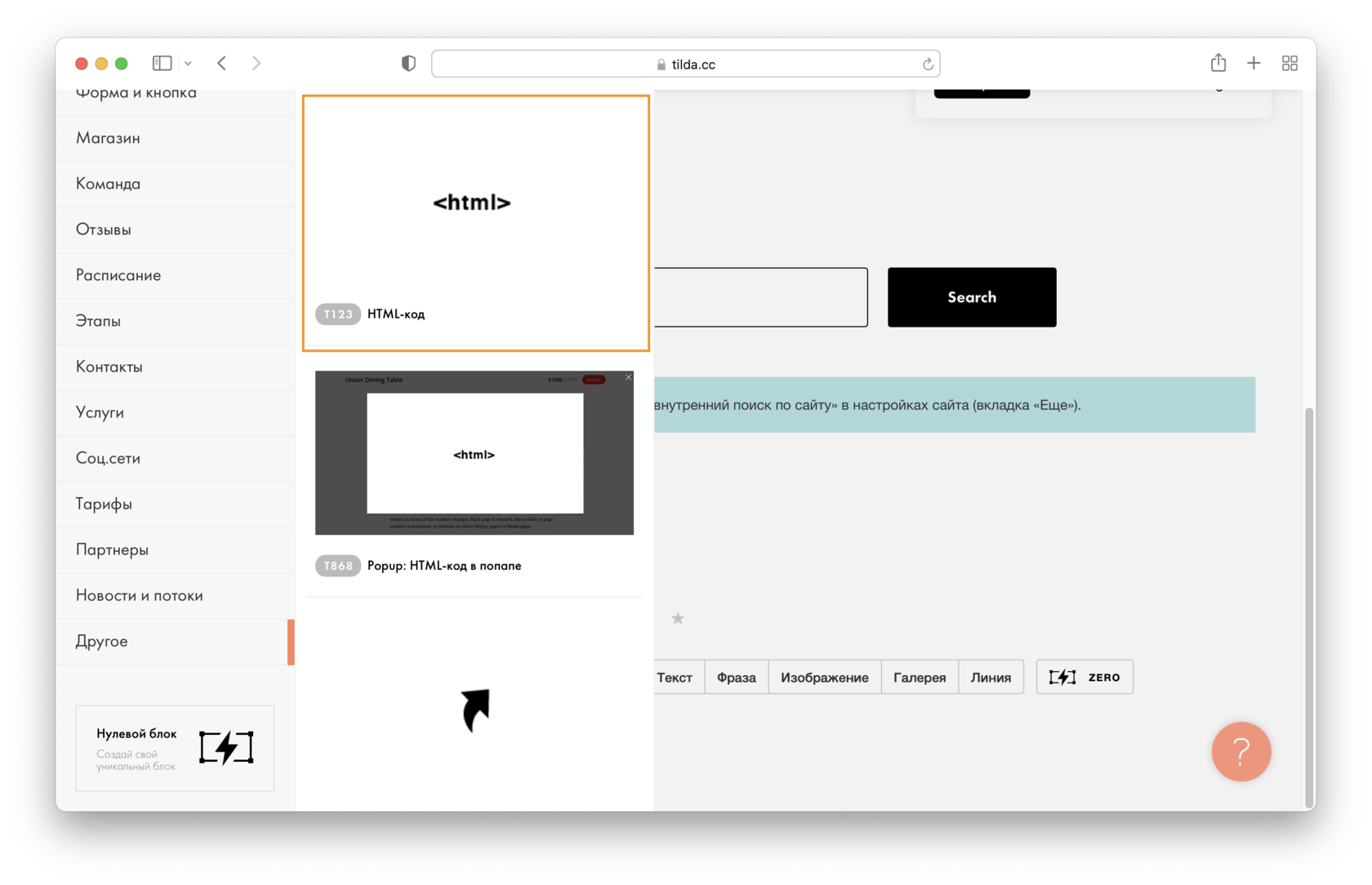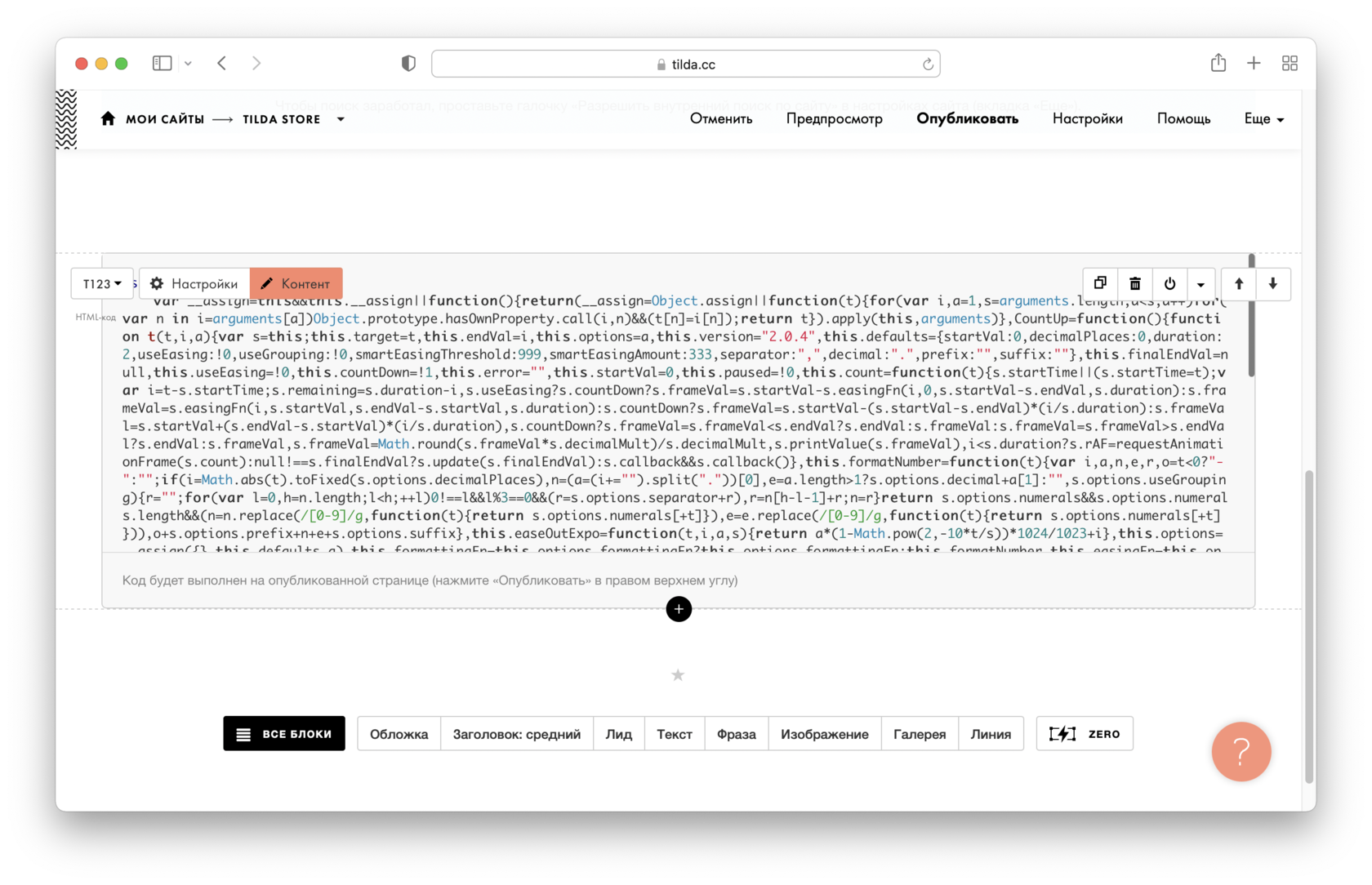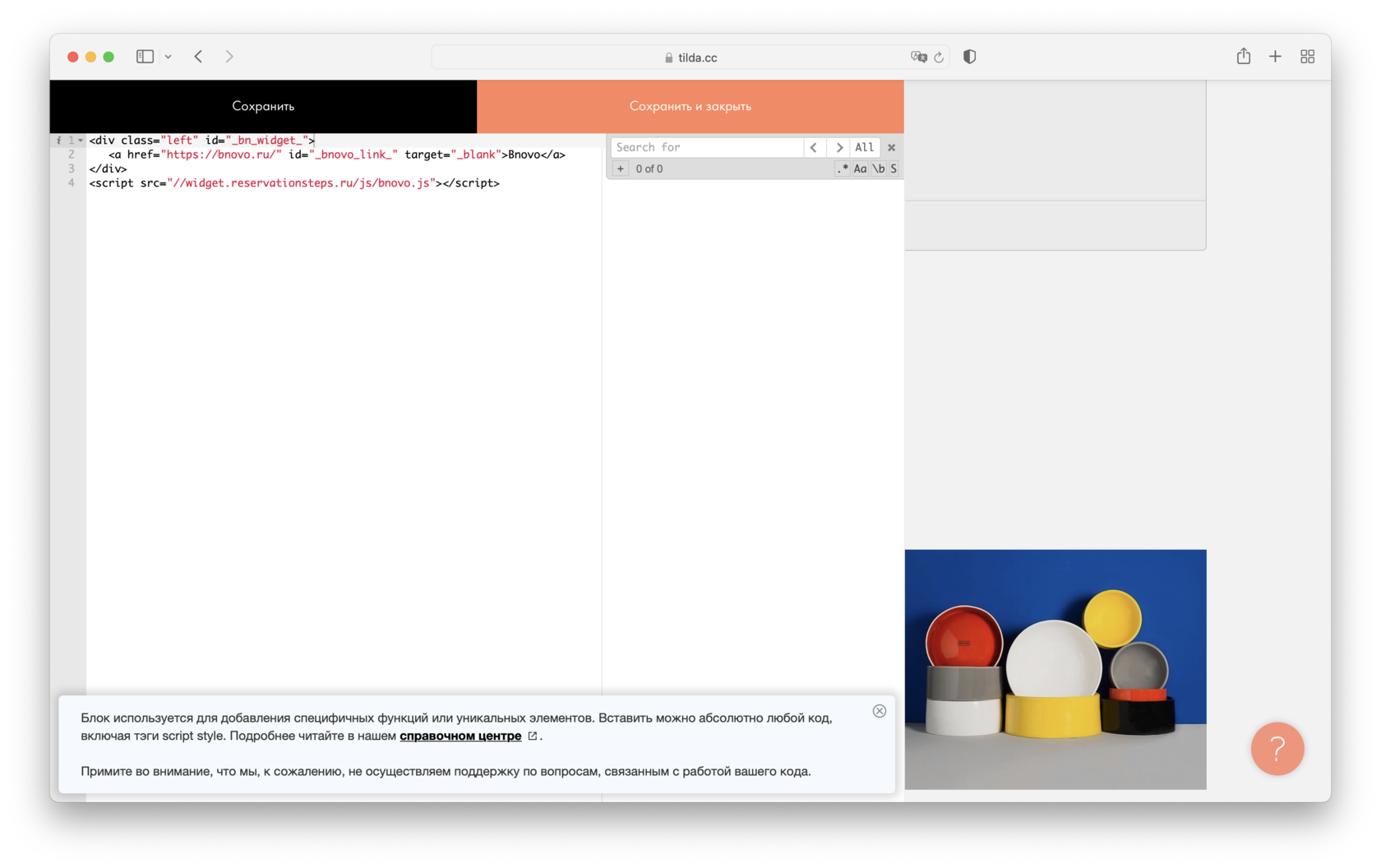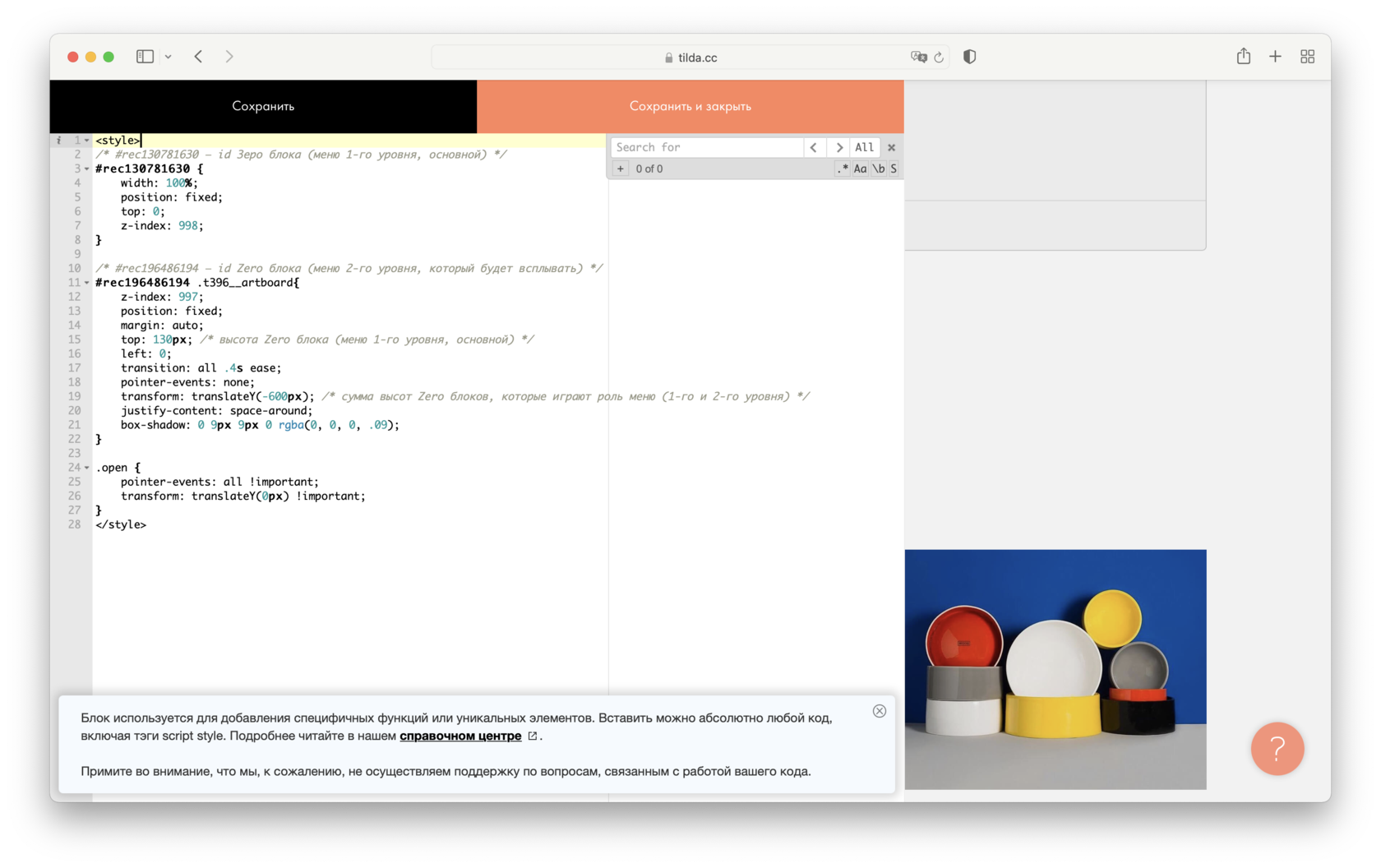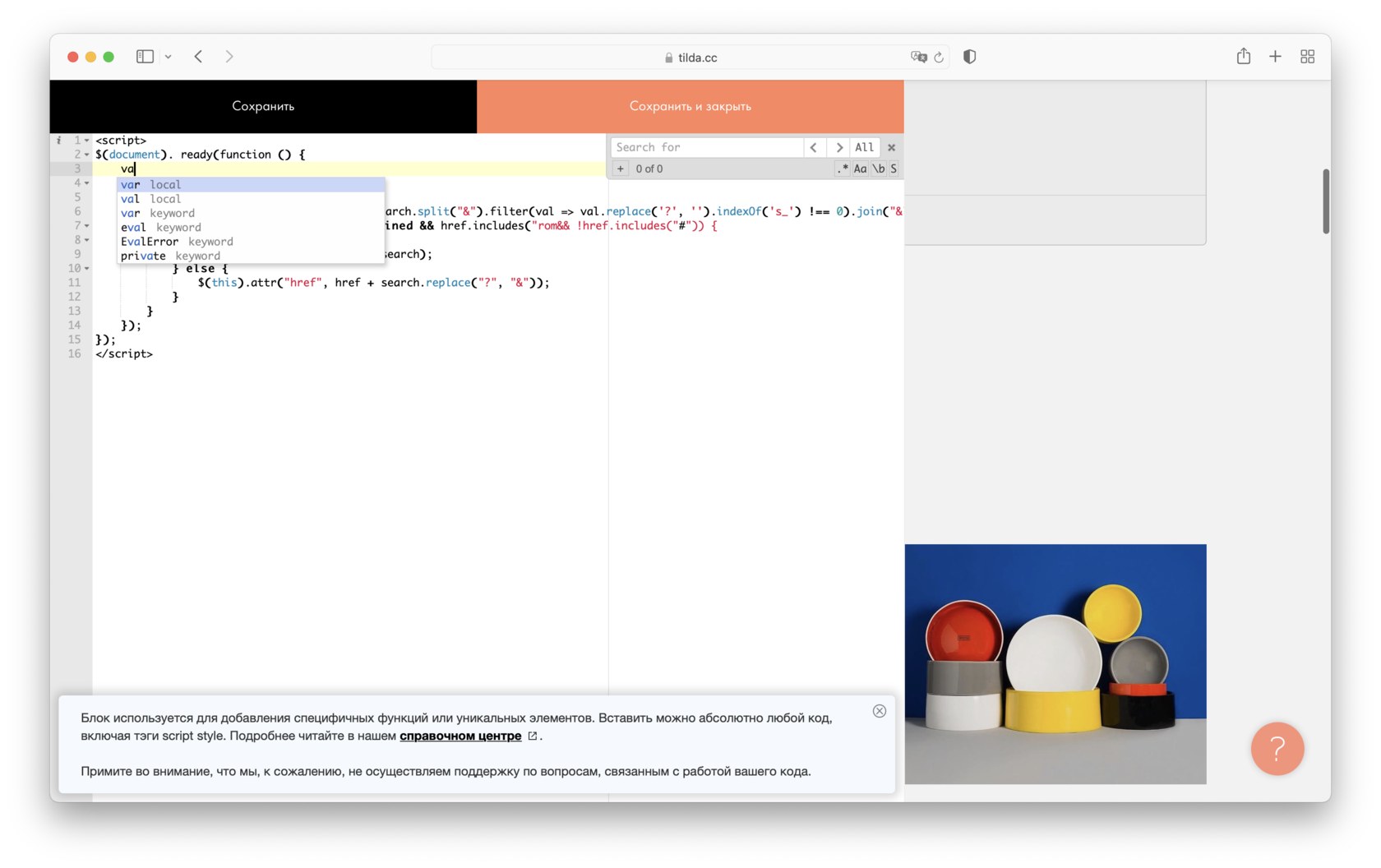Что такое HTML импорт и как это работает?
Перевод статьи «What are HTML Imports and How Do They Work?», Paula Borowska.
Вы когда-нибудь замечали, что включение одной HTML страницы в другую, это какая-то инородная концепция? Это то, что должно быть просто, но не это не часто происходит. Это не невозможно, но трудно. К счастью есть HTML импорт, который позволяет запросто помещать HTML страницы, а также CSS и JavaScript файлы, внутрь других HTML страниц.
Введение в HTML импорт
HTML импорт, это простая для понимания вещь; это способ вставки на страницу других HTML страниц. Вы можете сказать, что в этом нет ничего особенного, так вот есть; раньше вы не могли это так просто сделать.
Интересно то, что HTML это самые простые файлы, но иногда с ними труднее всего работать. Даже PHP файлы имеют возможность включения, почему же HTML этого не может? Благодаря веб-компонентам, мы, теперь, можем включать одни HTML документы в другие. Также, при помощи этого же тега, мы можем подключать CSS и JavaScript. (Жить стало намного лучше.)
Обходные пути
Раньше, одним из обходных путей было подключение при помощи iFrame; это тяжелые HTML элементы, загружаемые отдельным окном внутри текущего документа. Это немного не то, что нам нужно и при этом с ними, не очень то легко взаимодействовать. iFram’ы могут быть удивительно разочаровывающими, когда с ними приходится работать. Следующим вариантом был AJAX, это когда вы загружали страницу при помощи JavaScript и включали её контент. Это, на самом деле, довольно неудобный и утомительный способ.
Начнём
Базовый синтаксис
Прежде чем смотреть примеры, давайте глянем на синтаксис подгрузки файла через тег импорта. Импорт, это новый тип link тега, так что должно быть нетрудно понять следующую строчку:
Такие строки помещаются в шапке, как вы уже привыкли поступать с JavaScript или CSS файлами.
Базовый пример
Чтобы импорт сработал, страницы должны находиться на одном и том же сервере. Начнем с файла index.html. Это простая HTML страница с базовым импортом:
Hello from Designmodo
Видите, я не врала о том, как все просто; это так же просто, как загрузка таблицы стилей или JavaScript-файла.
Внутри intro.html
Что же внутри импортированной страницы?
We're an awesome blog about web design
Designmodo is a great resource of informative material for designers and web developers. We are makers of highly-rated User Interface Packs, you can get acquainted with Designmodo shop here, and you can download a couple of other ui packs for free.
Это просто div с текстом внутри. Не нужно body или head или чего-то ещё.
Вставка импортированного HTML
Чтобы отобразить импортированный HTML, нам нужно написать несколько строчек на JavaScript. Этот код должен находиться в главном HTML-файле, в нашем случае, index.html. Данный код должен находиться в том месте, где мы хотим увидеть импортированный html. В нашем примере после ‘Hello from Designmodo.’
В нашем скрипте мы получаем контент и присваиваем его переменной. Потом мы просто добавляем содержимое переменной в HTML.
Hello from Designmodo
Переходим на следующий уровень
Вы когда-нибудь слышали о CSS атрибуте scoped? Атрибут scoped позволяет вам ограничивать действие тега
внутри элемента. Хорошо то, что scoped стили действуют только внутри элемента, в котором они заданы, а не во всем документе. Посмотрим, как атрибут scoped может помочь при работе с импортированными HTML-файлами.
Добавим h1 в импортированный документ, чтобы увидеть разницу между стилями импортированного файла и стилями index.html. Потом добавим стиль элементам импортированного HTML документа. Как видите находится внутри импортированной разметки, а не в head теге. Благодаря scoped, стили применятся только к h1 внутри импортированной разметки.
h1 < color: red; >p About us We're an awesome blog about web design
Designmodo is a great resource of informative material for designers and web developers. We are makers of highly-rated User Interface Packs, you can get acquainted with Designmodo shop here, and you can download a couple of other ui packs for free.
Если хотите почитать побольше об атрибуте scoped, посмотрите, что говорит W3C.
Это немного похоже на Bootstrap
Bootstrap, это набор отдельных файлов, как bootstrap.css, boostrap.js и тд. Для плагинов, используется jQuery; Bootstrap предоставляет примеры верстки. Он очень гибок и прост в использовании. Суть Bootstrap в том, что вы можете использовать только необходимые для вашего проекта файлы. Большинство людей загружают все файлы сразу, и это тоже нормально. Идея HTML импорта та же, вы подключаете файлы по мере надобности. Эта логика становится популярной, из-за ускорения загрузки и упрощения организации.
Заключение
Благодаря HTML импорту, вы можете выносить HTML, как и CSS или JavaScript, в отдельные файлы. Это, на самом деле, очень круто. Включение HTML-файлов друг в друга не было простым, до появления HTML импорта. Теперь мы можем создавать повторно-используемый контент, подключаемый одной строкой кода. Это очень мощная вещь — и это круто!
Вставка HTML кода
Если вам нужна какая-то специфичная функция, используйте блок T123 «HTML-код». Через него добавляется абсолютно любой код, включая теги script и style.
HTML код можно добавлять на страницу (внутрь тега
), либо в head сайта или страницы.Чтобы добавить блок на страницу, откройте Библиотеку блоков → Другое и добавьте блок T123.
HTML-код также возможно вставить как отдельный элемент в Zero Block. Принципы работы блока T123 и элемента HTML в Zero не имеют существенных отличий.
В режиме редактирования (и предпросмотра) код выводится просто текстом. Чтобы код заработал, страницу нужно опубликовать.
Вы можете использовать готовый код, который предлагают различные сервисы, либо, если вам нужен уникальный элемент, заказать код у программистов.
В блоке поддерживается HTML, JavaScript (нужно использовать тэг ) и CSS (нужно использовать тег ). Свой код PHP вставить на страницу не получится, но его можно добавить на свой сервер и отправлять на него данные с помощью приемщика Webhook.
T123: список горячих клавиш
- Ctrl+F для Windows
- ⌘+F для MacOS
- Ctrl+Space для Windows
- Ctrl+Space или ⌘+Shift+Space для MacOS
Чтобы избежать влияния на внешний вид и работоспособность интерфейса Тильды, рекомендуется не использовать теги и универсальные классы в качестве селекторов для кастомных стилей. Также не рекомендуется использовать селектор «*». Вместо этого стоит использовать уникальные классы или ID, которые не будут конфликтовать с уже существующими стилями на странице Тильды. Таким образом, вы сможете применять кастомные стили к вашим элементам без влияния на другие элементы на странице редактора блоков.
Как добавить HTML-код в head сайта или страницы
Чтобы добавить код перед закрывающим тегом head, нужно зайти: «Настройки сайта» → «Еще» → «HTML-код для вставки внутрь head».
Чтобы добавить код в head на отдельной странице, нужно зайти: «Настройки страницы» → «Дополнительно» → «HTML-код для вставки внутрь head».
Как запустить HTML файл
wikiHow работает по принципу вики, а это значит, что многие наши статьи написаны несколькими авторами. При создании этой статьи над ее редактированием и улучшением работали, в том числе анонимно, 19 человек(а).
Количество просмотров этой статьи: 98 445.
HTML (HyperText Markup Language — язык гипертекстовой разметки) — это язык разметки документов в интернете. В основном этот язык используется для структурирования внешнего вида и функций веб-сайтов. Любой файл с HTML-кодом имеет расширение .html. Все современные браузеры, такие как Google Chrome, Safari и Mozilla Firefox, распознают этот формат и могут открывать такие файлы; поэтому, чтобы запустить HTML-файл, откройте его в веб-браузере.
Как сохранить HTML-файл
Уясните, что такое HTML. HTML — это язык гипертекстовой разметки. HTML-файлы представляют собой текстовые файлы с содержимым и макетом веб-страницы. Чтобы просмотреть HTML-файл, воспользуйтесь любым текстовым редактором (например, Блокнотом или любым специализированным HTML-редактором). Но чтобы увидеть, как работает HTML-код, откройте HTML-файл в веб-браузере, который предназначен для чтения и визуализации HTML-файлов.
Введите или скопируйте HTML-код в простейший текстовый редактор. По мере приобретения опыта в программировании можно пользоваться специальными HTML-редакторами, такими как Adobe Dreamweaver, Microsoft Expression Web и Coffee Editor HTML Editor, но простейший текстовый редактор (Блокнот в Windows или TextEdit в Mac OS X) — это все, что вам нужно в начале пути.
Сохраните файл в формате HTML. Если вы создаете HTML-файл в Блокноте, TextEdit или любом другом текстовом редакторе, обязательно сохраните его с расширением .html. Перед тем как сохранить файл, в меню «Тип файла» выберите «Все файлы», а затем нажмите «Сохранить».